Kontingenční tabulky jsou výborné k analýze a vytváření sestav dat. A když jsou vaše data relační – to znamená, že jsou uložena v samostatných tabulkách, které můžete spojit na společných hodnotách – můžete sestavit kontingenční tabulku.
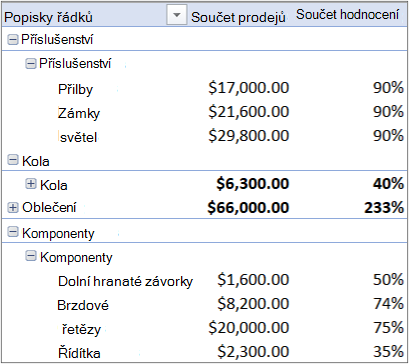 |
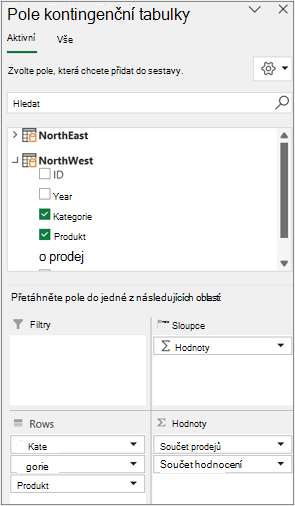 |
Čím se tato kontingenční tabulka liší? Všimněte si, že se v seznamu polí napravo zobrazuje ne jedna, ale několik tabulek. A každá z nich obsahuje pole, která můžete zkombinovat do jediné kontingenční tabulky a rozčlenit data různými způsoby. Není potřeba žádné ruční formátování ani příprava dat. Můžete hned po importu dat vytvořit kontingenční tabulku založenou na souvisejících tabulkách.
Tady jsou tři základní kroky pro získání více tabulek do seznamu polí kontingenční tabulky:
Krok 1: Import souvisejících tabulek z databáze
Importujte z relační databáze, jako je Microsoft SQL Server, Oracle nebo Access. Najednou můžete importovat více tabulek:
-
Připojení k databázi Oracle
Možná budete muset nainstalovat další klientský software. Obraťte se na správce databáze a zjistěte, zda to bude potřeba.
Poznámka Nepodporuje se na Excel pro Mac. -
Připojení k databázi Accessu
Další informace najdete v tématu Kurz: Import dat do Excelu a Vytvoření datového modelu pro podrobnosti.
Poznámka Nepodporuje se na Excel pro Mac. -
Připojení k databázi
IBM DB2 Poznámka Nepodporuje se na Excel pro Mac. -
Připojení k databázi
MySQL Poznámka Nepodporuje se na Excel pro Mac.
Krok 2: Přidání polí do kontingenční tabulky
Nezapomeňte, že seznam polí obsahuje víc tabulek.
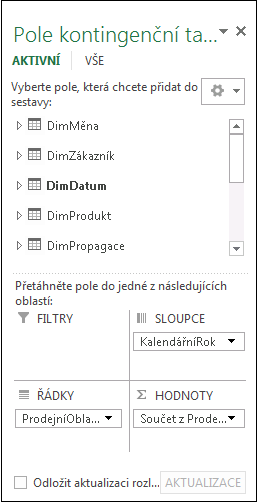
Jsou to tabulky, které jste zvolili během importu. Každou tabulku můžete rozbalit nebo sbalit a prohlédnout si její pole. Pokud jsou tabulky ve vzájemné relaci, můžete vytvořit kontingenční graf tak, že přetáhnete pole jakékoliv tabulky do oblasti HODNOTY, ŘÁDKY nebo SLOUPCE. Máte tyto možnosti:
-
Přetáhněte číselná pole do oblasti HODNOTY. Pokud například používáte ukázkovou databázi Adventure Works, můžete přetáhnout SalesAmount (částku prodeje) z tabulky FactInternetSales (fakta o internetovém prodeji).
-
Přetáhněte pole kalendářních dat a oblastí do oblasti ŘÁDKY nebo SLOUPCE a analyzujte data o prodeji podle data nebo oblasti.
Krok 3: Volitelně vytvořte relace.
Někdy je potřeba vytvořit relaci mezi dvěma tabulkami, aby je bylo možné použít v kontingenční tabulce. Pokud se vám zobrazí zpráva, že je potřeba relace, klikněte na Vytvořit.
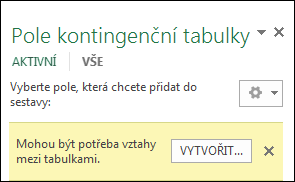
Poznámka Datové modely se v Excel pro Mac nepodporují.
Relační databáze nejsou jediným zdrojem dat, který vám umožňuje pracovat s více tabulkami v seznamu polí kontingenční tabulky. V sešitu můžete použít tabulky nebo importovat datové kanály, které pak integrujete s jinými tabulkami dat v sešitu. Další informace najdete v tématu Import více tabulek z jiných zdrojů dat.
Aby všechna tato nesouvisející data společně fungovala, budete potřebovat přidat každou tabulku k datovému modelu a pak vytvořit relace mezi tabulkami pomocí odpovídajících hodnot polí. Další informace najdete v tématech Přidání dat listu do datového modelu pomocí propojené tabulky, Vytvoření relace mezi dvěma tabulkami a Vytvoření relací v zobrazení diagramu.
Po vytvoření datového modelu můžete tato data použít v analýze. Tady je návod na vytvoření nové kontingenční tabulky nebo kontingenčního grafu pomocí datového modelu v sešitu.
-
Klikněte na jakoukoliv buňku v listu.
-
Vyberte Vložit a pak šipku dolů pod kontingenční tabulkou.
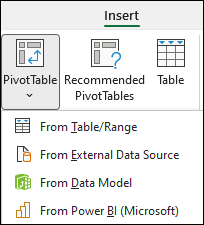
-
Vyberte Z externího zdroje dat.
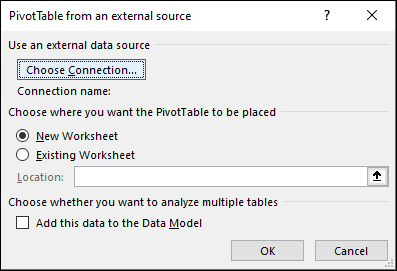
-
Vyberte Zvolit připojení.
-
Na kartě Tabulky vyberte v části Datový model tohoto sešitu možnost Tabulky v datovém modelu sešitu.
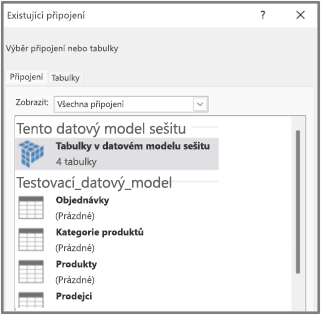
-
Klikněte na Otevřít a potom na OK. Zobrazí se seznam polí obsahující všechny tabulky v datovém modelu.










